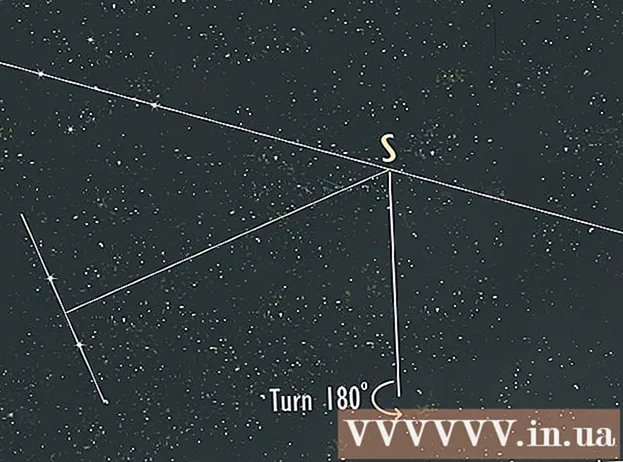Forfatter:
Judy Howell
Oprettelsesdato:
25 Juli 2021
Opdateringsdato:
1 Juli 2024

Indhold
- At træde
- Metode 1 af 5: Skriv accenter på en pc
- Metode 2 af 5: Lær Altcodes (ASCII Codes) til Windows
- Metode 3 af 5: Skriv accenter på en Mac
- Metode 4 af 5: Kopier og indsæt accenter
- Metode 5 af 5: Juster dine tastaturindstillinger
- Tips
Uanset om du skriver på et fremmed sprog eller tilføjer accenter til hollandske ord, vil det hjælpe dig med at skrive betydeligt hurtigere at vide, hvordan du tilføjer accenter eller tegnsætning. Der er et par måder, du kan skrive bogstaver med accent på, afhængigt af hvilket program du bruger. I denne artikel kan du finde nogle af de mest anvendte måder. Denne artikel forudsætter, at du arbejder med et engelsk tastatur.
At træde
Metode 1 af 5: Skriv accenter på en pc
 Prøv tastaturgenveje. Tastaturgenveje kan bruges på de fleste nye pc'er med Microsoft Word. Det er ofte hurtigere og lettere at huske tastaturgenveje, end det er at bruge ASCII-koder til at skrive accenter.
Prøv tastaturgenveje. Tastaturgenveje kan bruges på de fleste nye pc'er med Microsoft Word. Det er ofte hurtigere og lettere at huske tastaturgenveje, end det er at bruge ASCII-koder til at skrive accenter.  Tryk på Control og `, og skriv derefter bogstavet for at tilføje en alvorlig accent. Hold kontroltasten nede, og tryk derefter på accenttasten i øverste venstre hjørne af tastaturet ved siden af tallet 1. Slip tasterne, og skriv derefter det bogstav, du vil tilføje accenten til.
Tryk på Control og `, og skriv derefter bogstavet for at tilføje en alvorlig accent. Hold kontroltasten nede, og tryk derefter på accenttasten i øverste venstre hjørne af tastaturet ved siden af tallet 1. Slip tasterne, og skriv derefter det bogstav, du vil tilføje accenten til. - Accentnøglen er normalt den samme nøgle som den med ~. Det er ikke nøglen med apostrofen på.
 Tryk på Control og ", og derefter på brevet for at tilføje en akut accent. Hold kontroltasten nede, og tryk derefter på tasten med apostrofen. Du kan finde denne nøgle ved siden af Enter-tasten. Slip tasterne, og skriv derefter det bogstav, du vil tilføje accenten til.
Tryk på Control og ", og derefter på brevet for at tilføje en akut accent. Hold kontroltasten nede, og tryk derefter på tasten med apostrofen. Du kan finde denne nøgle ved siden af Enter-tasten. Slip tasterne, og skriv derefter det bogstav, du vil tilføje accenten til.  Tryk på Control, Shift og derefter 6 for at tilføje en circumflex accent. Hold Control og Shift-tasterne nede, og tryk derefter på taltasten 6. Slip tasterne, og skriv derefter det bogstav, du vil tilføje accenten til. Du bruger testen med tallet 6 på grund af tegnsætningstegnet ^, der er over tallet.
Tryk på Control, Shift og derefter 6 for at tilføje en circumflex accent. Hold Control og Shift-tasterne nede, og tryk derefter på taltasten 6. Slip tasterne, og skriv derefter det bogstav, du vil tilføje accenten til. Du bruger testen med tallet 6 på grund af tegnsætningstegnet ^, der er over tallet.  Tryk på Skift, Kontrol og ~ og derefter på brevet for at tilføje en tilde. Nøglen med tilde er den samme nøgle, som du bruger til at skabe en alvorlig accent. Glem ikke at holde Shift-tasten nede, ellers skriver du en alvorlig accent i stedet for en tilde. Slip tasterne, og skriv derefter det bogstav, du vil tilføje accenten til.
Tryk på Skift, Kontrol og ~ og derefter på brevet for at tilføje en tilde. Nøglen med tilde er den samme nøgle, som du bruger til at skabe en alvorlig accent. Glem ikke at holde Shift-tasten nede, ellers skriver du en alvorlig accent i stedet for en tilde. Slip tasterne, og skriv derefter det bogstav, du vil tilføje accenten til.  Tryk på Skift, Kontrol og:derefter brevet for at tilføje en umlaut. Du kan finde nøglen med tyktarmen ved siden af apostrofnøglen. Sørg for at holde Skift-tasten nede for at vælge kolon i stedet for semikolon. Slip tasterne, og skriv derefter det bogstav, du vil tilføje accenten til.
Tryk på Skift, Kontrol og:derefter brevet for at tilføje en umlaut. Du kan finde nøglen med tyktarmen ved siden af apostrofnøglen. Sørg for at holde Skift-tasten nede for at vælge kolon i stedet for semikolon. Slip tasterne, og skriv derefter det bogstav, du vil tilføje accenten til.  Føj accenter til store bogstaver på samme måde. Denne gang skal du dog trykke på Shift-tasten straks efter at have trykket på Control-tasten og accent-tasten. Indtast derefter brevet. Dette aktiveres automatisk med store bogstaver.
Føj accenter til store bogstaver på samme måde. Denne gang skal du dog trykke på Shift-tasten straks efter at have trykket på Control-tasten og accent-tasten. Indtast derefter brevet. Dette aktiveres automatisk med store bogstaver.
Metode 2 af 5: Lær Altcodes (ASCII Codes) til Windows
 Brug Altcodes. For at bruge disse koder skal dit tastatur have et separat numerisk tastatur til højre. ASCII-koder fungerer i Microsoft Office. De fungerer muligvis ikke i alle Windows-programmer, så du bliver nødt til at kontrollere programmerne separat for at se, om koderne i dem fungerer.
Brug Altcodes. For at bruge disse koder skal dit tastatur have et separat numerisk tastatur til højre. ASCII-koder fungerer i Microsoft Office. De fungerer muligvis ikke i alle Windows-programmer, så du bliver nødt til at kontrollere programmerne separat for at se, om koderne i dem fungerer.  Hold Alt-tasten nede. Der er mange forskellige nummerkoder at huske, men for at bruge alle disse koder skal du først holde Alt-tasten nede. Fortsæt med at holde tasten nede, mens du indtaster den krævede numeriske kode.
Hold Alt-tasten nede. Der er mange forskellige nummerkoder at huske, men for at bruge alle disse koder skal du først holde Alt-tasten nede. Fortsæt med at holde tasten nede, mens du indtaster den krævede numeriske kode.  Indtast koden for den tilsvarende accent på tastaturets numeriske tastatur.
Indtast koden for den tilsvarende accent på tastaturets numeriske tastatur.- Indtast følgende koder for at oprette en alvorlig accent:
- à = 0224; À = 0192
- è = 0232; È = 0200
- ì = 0236; Ì = 0204
- ò = 0242; Ò = 0210
- ù = 0249; Ù = 0217
- Indtast følgende koder for at oprette en akut accent:
- á = 0225; Á = 0193
- é = 0233; É = 0201
- í = 0237; Í = 0205
- ó = 0243; Ó = 0211
- ú = 0250; Ú = 0218
- ý = 0253; Ý = 0221
- Indtast følgende koder for at oprette en circumflex accent:
- â = 0226; Â = 0194
- ê = 0234; Ê = 0202
- î = 0238; Î = 0206
- ô = 0244; Ô = 0212
- û = 0251; Û = 0219
- Skriv følgende koder for at oprette en tilde:
- ã = 0227; Ã = 0195
- ñ = 0241; Ñ = 0209
- õ = 0245; Õ = 0213
- Indtast følgende koder for at oprette en umlaut:
- ä = 0228; Ä = 0196
- ë = 0235; Ë = 0203
- ï = 0239; Ï = 0207
- ö = 0246; Ö = 0214
- ü = 0252; Ü = 0220
- ÿ = 0255; Ÿ = 0159
 Slip Alt-tasten. Accenten vises over det tilsvarende bogstav, som vist ovenfor. Det kan tage en vis indsats at lære Altcodes, da der er mange at huske. Du kan oprette et snydeark, der skal efterlades på din computer, så du hurtigt kan se på det, hvis du ofte har brug for accenter. Hvis du ofte skriver accenter, skal du justere tastaturindstillingerne, så de passer bedre til dine behov.
Slip Alt-tasten. Accenten vises over det tilsvarende bogstav, som vist ovenfor. Det kan tage en vis indsats at lære Altcodes, da der er mange at huske. Du kan oprette et snydeark, der skal efterlades på din computer, så du hurtigt kan se på det, hvis du ofte har brug for accenter. Hvis du ofte skriver accenter, skal du justere tastaturindstillingerne, så de passer bedre til dine behov.
Metode 3 af 5: Skriv accenter på en Mac
 Brug tastaturgenveje til at oprette accenter, når du skriver på din Mac. Denne metode er velegnet til dokumenter, du skriver i Pages, såvel som hvad du skriver på Internettet. Tryk altid på Option-tasten først og derefter på en kombination af to andre taster for at skrive en accent og et bogstav.
Brug tastaturgenveje til at oprette accenter, når du skriver på din Mac. Denne metode er velegnet til dokumenter, du skriver i Pages, såvel som hvad du skriver på Internettet. Tryk altid på Option-tasten først og derefter på en kombination af to andre taster for at skrive en accent og et bogstav.  Tryk på Option-tasten og `. Indtast derefter et brev for at gøre en alvorlig accent. Tryk og hold Option-tasten nede, og tryk derefter på accent-tasten for `. Slip tasterne. Du vil se en fremhævet gul accent på siden. Tryk derefter på det bogstav, som du vil tilføje accenten til. Du kan tilføje denne accent til enhver vokal.
Tryk på Option-tasten og `. Indtast derefter et brev for at gøre en alvorlig accent. Tryk og hold Option-tasten nede, og tryk derefter på accent-tasten for `. Slip tasterne. Du vil se en fremhævet gul accent på siden. Tryk derefter på det bogstav, som du vil tilføje accenten til. Du kan tilføje denne accent til enhver vokal.  Tryk på Option-tasten og E, derefter bogstavet for at oprette en akut accent. Hold Option-tasten nede, og tryk derefter på E. Slip tasterne. Når du ser den fremhævede gule accent aigu, kan du indtaste et bogstav. Du kan tilføje denne accent til enhver vokal.
Tryk på Option-tasten og E, derefter bogstavet for at oprette en akut accent. Hold Option-tasten nede, og tryk derefter på E. Slip tasterne. Når du ser den fremhævede gule accent aigu, kan du indtaste et bogstav. Du kan tilføje denne accent til enhver vokal.  Tryk på Option-tasten og I, derefter brevet for at oprette en circumflex-accent. Hold Option-tasten nede, og tryk derefter på I. Slip tasterne. Tryk derefter på det valgte bogstav. Du kan også tilføje denne accent til enhver vokal.
Tryk på Option-tasten og I, derefter brevet for at oprette en circumflex-accent. Hold Option-tasten nede, og tryk derefter på I. Slip tasterne. Tryk derefter på det valgte bogstav. Du kan også tilføje denne accent til enhver vokal.  Tryk på Option-tasten og N, derefter bogstavet for at oprette en tilde. Hold Option-tasten nede, og tryk derefter på N. Slip tasterne. Indtast derefter det ønskede bogstav. Du kan kun tilføje denne accent til bogstaverne A, N og O.
Tryk på Option-tasten og N, derefter bogstavet for at oprette en tilde. Hold Option-tasten nede, og tryk derefter på N. Slip tasterne. Indtast derefter det ønskede bogstav. Du kan kun tilføje denne accent til bogstaverne A, N og O.  Tryk på Option-tasten og U, derefter bogstavet for at oprette en umlaut. Hold Option-tasten nede, og tryk derefter på U. Slip tasterne. Nu kan du indtaste det valgte bogstav.
Tryk på Option-tasten og U, derefter bogstavet for at oprette en umlaut. Hold Option-tasten nede, og tryk derefter på U. Slip tasterne. Nu kan du indtaste det valgte bogstav.  Tryk på Skift-tasten for at tilføje en accent til et stort bogstav. Du bliver nødt til at holde Skift-tasten nede for at oprette et stort bogstav. Når brevet er i begyndelsen af en sætning, skifter det normalt automatisk til stort bogstav.
Tryk på Skift-tasten for at tilføje en accent til et stort bogstav. Du bliver nødt til at holde Skift-tasten nede for at oprette et stort bogstav. Når brevet er i begyndelsen af en sætning, skifter det normalt automatisk til stort bogstav.
Metode 4 af 5: Kopier og indsæt accenter
 Først ved, hvilke accenter der er. Sørg altid for at tilføje den korrekte accent til et ord, da nogle gange kan en anden accent give et ord en helt anden betydning. Nedenfor er nogle af de mest kendte accenter, der bruges på de fleste europæiske sprog:
Først ved, hvilke accenter der er. Sørg altid for at tilføje den korrekte accent til et ord, da nogle gange kan en anden accent give et ord en helt anden betydning. Nedenfor er nogle af de mest kendte accenter, der bruges på de fleste europæiske sprog: - Grav accent - à, è, ì, ò, ù
- Accent aigu - á, é, í, ó, ú, ý
- Cirkulær accent - â, ê, î, ô, û
- Tilde - ñ, õ, ã
- Umlaut - ä, ë, ï, ö, ü, ÿ
 Find et eksempel på det krævede bogstav eller ord. Du kan se teksten i en allerede eksisterende fil, søge i specialtegnetabellen på din computer eller søge på Internettet. Hvis du søger i en søgemaskine efter et ord, der normalt bruger accenten, skal du kunne finde et eksempel på hele ordet, som du kan kopiere ret hurtigt.
Find et eksempel på det krævede bogstav eller ord. Du kan se teksten i en allerede eksisterende fil, søge i specialtegnetabellen på din computer eller søge på Internettet. Hvis du søger i en søgemaskine efter et ord, der normalt bruger accenten, skal du kunne finde et eksempel på hele ordet, som du kan kopiere ret hurtigt.  Vælg det ønskede bogstav eller ord. På en pc skal du trykke på højre museknap og vælge "Kopiér" i genvejsmenuen for at kopiere teksten. På en Mac skal du trykke på Command + C.
Vælg det ønskede bogstav eller ord. På en pc skal du trykke på højre museknap og vælge "Kopiér" i genvejsmenuen for at kopiere teksten. På en Mac skal du trykke på Command + C.  Indsæt løse accenter i din tekst. Hvis du bruger en Mac, kan du vælge indstillingen "Indsæt og juster stil" ved at klikke på højre museknap. Dette er nyttigt, hvis bogstavet eller ordet med accenten skal tilpasses resten af din tekst. Hvis du har en pc, skal du bare vælge ordet, når du klistrede det, og ændre skrifttypen, så ordet ser det samme ud som resten af dit dokument. Hvis du sjældent bruger accenter eller bare ønsker en hurtig løsning, kan dette være den mest effektive metode til hurtig indtastning af accenter.
Indsæt løse accenter i din tekst. Hvis du bruger en Mac, kan du vælge indstillingen "Indsæt og juster stil" ved at klikke på højre museknap. Dette er nyttigt, hvis bogstavet eller ordet med accenten skal tilpasses resten af din tekst. Hvis du har en pc, skal du bare vælge ordet, når du klistrede det, og ændre skrifttypen, så ordet ser det samme ud som resten af dit dokument. Hvis du sjældent bruger accenter eller bare ønsker en hurtig løsning, kan dette være den mest effektive metode til hurtig indtastning af accenter.
Metode 5 af 5: Juster dine tastaturindstillinger
 Gå til Kontrolpanel, hvis du har Windows XP. Klik på hovedmenuen i nederste venstre hjørne af skærmen, og vælg derefter Kontrolpanel.
Gå til Kontrolpanel, hvis du har Windows XP. Klik på hovedmenuen i nederste venstre hjørne af skærmen, og vælg derefter Kontrolpanel. - Klik på "Dato, tid, sprog og sprog".
- Klik på "Indstillinger for land og sprog.
- Vælg fanen "Sprog" øverst.
- Klik på "Detaljer" nederst i vinduet.
- Klik på "Tilføj", og vælg det valgte sprog.
- Gå tilbage til fanen "Sprog", og vælg muligheden for at skifte mellem sprog ved samtidig at trykke på den venstre Alt-tast og Skift-tasten. På denne måde kan du skifte mellem et fremmed sprog og dit normale sprog, når du vil.
 I Windows 8 eller 10 skal du gå til Kontrolpanel for at justere dine tastaturindstillinger. Du kan åbne menuen ved at holde Windows-tasten nede og trykke på R.
I Windows 8 eller 10 skal du gå til Kontrolpanel for at justere dine tastaturindstillinger. Du kan åbne menuen ved at holde Windows-tasten nede og trykke på R. - Vælg visningen med små ikoner. Du kan gå direkte til menuen "Sprog" og være nødt til at klikke på noget mindre ofte.
- Klik på ikonet "Sprog".
- Vælg "Indstillinger".
- Klik på "Tilføj et sprog". Dette giver dig mulighed for at vælge de ønskede tastaturindstillinger.
 Åbn "Systemindstillinger", hvis du har en Mac og vil justere dine tastaturindstillinger. Du kan få adgang til denne menu fra Launchpad eller mappen "Applications".
Åbn "Systemindstillinger", hvis du har en Mac og vil justere dine tastaturindstillinger. Du kan få adgang til denne menu fra Launchpad eller mappen "Applications". - Klik på "Sprog og tekst".
- Vælg fanen "Indgangskilder".
- Rul ned og vælg dit foretrukne sprog.
- Vær opmærksom på, hvilken tastekombination du bruger til at skifte mellem de forskellige sprog, eller vælg "Vis inputmenu i menulinjen".
Tips
- På en iPhone eller iPad skal du bare trykke og holde på det bogstav, du vil føje accenten til. Du skal derefter blive præsenteret for en række accenter med bogstaver at vælge imellem.
- Der er tastaturer med nøgler, der giver dig mulighed for at skrive bogstaver med accent direkte. Et sådant tastatur kan være et nyttigt køb, hvis du ofte skal skrive bogstaver med accent.
- Nogle softwareprogrammer giver dig mulighed for at omdanne nogle taster til bogstaver med accent eller bruge et virtuelt tastatur, som du ganske enkelt kan klikke for at skrive det ønskede bogstav.